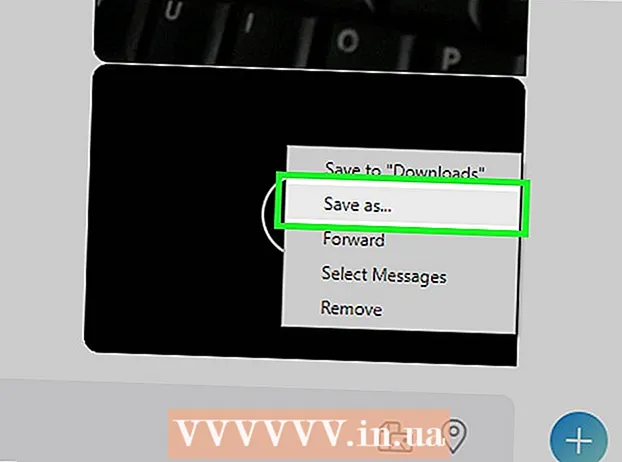Autor:
Roger Morrison
Data Utworzenia:
2 Wrzesień 2021
Data Aktualizacji:
1 Lipiec 2024
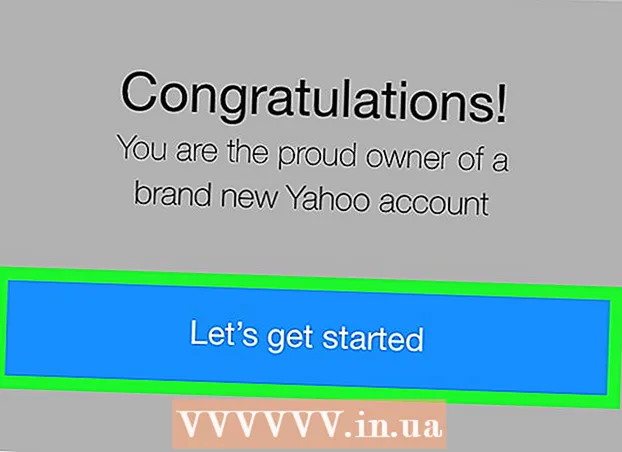
Zawartość
W tym artykule możesz przeczytać, jak Ty również możesz utworzyć konto e-mail w Yahoo od podstaw. Można to zrobić z komputera, a także smartfona lub tabletu.
Do kroku
Metoda 1 z 2: na komputerze PC
 Otwórz Yahoo. Przejdź do https://www.yahoo.com/ w swojej przeglądarce. Otworzy się główna strona Yahoo.
Otwórz Yahoo. Przejdź do https://www.yahoo.com/ w swojej przeglądarce. Otworzy się główna strona Yahoo.  Kliknij Zapisz się. Ta opcja znajduje się w prawym górnym rogu strony, po lewej stronie dzwonka.
Kliknij Zapisz się. Ta opcja znajduje się w prawym górnym rogu strony, po lewej stronie dzwonka.  Kliknij Zapisz się. Ten link znajduje się obok tekstu „Nie masz jeszcze konta?” W prawym dolnym rogu strony.
Kliknij Zapisz się. Ten link znajduje się obok tekstu „Nie masz jeszcze konta?” W prawym dolnym rogu strony.  Wprowadź wymagane informacje. Będziesz musiał wprowadzić następujące informacje:
Wprowadź wymagane informacje. Będziesz musiał wprowadzić następujące informacje: - Imię
- Nazwisko
- Adres e-mail - adres e-mail, którego chcesz używać w Yahoo. Jeśli wybrany adres e-mail jest już używany, będziesz musiał wpisać inny adres.
- hasło
- Numer telefonu komórkowego - nie możesz utworzyć konta Yahoo bez numeru telefonu komórkowego.
- Data urodzenia (miesiąc, dzień i rok)
- Jeśli chcesz, możesz również wpisać swoją płeć w polu „Płeć”.
 Kliknij Wsiadać. To niebieski przycisk u dołu strony.
Kliknij Wsiadać. To niebieski przycisk u dołu strony. - Jeśli nie wypełniłeś jednego lub więcej obowiązkowych pól lub jeśli wybrana nazwa użytkownika nie jest dostępna, nie będziesz mógł kontynuować. Nie będziesz mógł kontynuować, dopóki nie wypełnisz wszystkich wymaganych pól i / lub nie zastąpisz swojej nazwy użytkownika nazwą, która nie jest jeszcze używana.
 Kliknij Wyślij mi kod konta SMS-em. Ten niebieski przycisk znajduje się na środku strony. To nakazuje Yahoo wysłać kod na numer telefonu komórkowego, który wpisałeś wcześniej.
Kliknij Wyślij mi kod konta SMS-em. Ten niebieski przycisk znajduje się na środku strony. To nakazuje Yahoo wysłać kod na numer telefonu komórkowego, który wpisałeś wcześniej. - Możesz także nacisnąć Zadzwoń do mnie z kodem konta powiedzieć Yahoo, aby zadzwonił do Ciebie i anulował kod za Ciebie.
 Zapisz kod sterujący. W telefonie otwórz aplikację do obsługi wiadomości, sprawdź, czy otrzymałeś wiadomość od Yahoo i otwórz ją. Następnie wpisz pięcioznakowy kod zabezpieczający w wiadomości.
Zapisz kod sterujący. W telefonie otwórz aplikację do obsługi wiadomości, sprawdź, czy otrzymałeś wiadomość od Yahoo i otwórz ją. Następnie wpisz pięcioznakowy kod zabezpieczający w wiadomości. - Jeśli wybierzesz opcję Zadzwoń następnie poczekaj, aż telefon zadzwoni, odbierz i posłuchaj piosenki, którą słyszysz.
 Wpisz kod w polu „Sprawdź”. To pole znajduje się na środku strony, tuż pod nagłówkiem „Wprowadź kod konta, który wysłaliśmy na [Twój numer]”.
Wpisz kod w polu „Sprawdź”. To pole znajduje się na środku strony, tuż pod nagłówkiem „Wprowadź kod konta, który wysłaliśmy na [Twój numer]”.  Kliknij Sprawdzić. To niebieski przycisk w pobliżu środka ekranu.
Kliknij Sprawdzić. To niebieski przycisk w pobliżu środka ekranu.  Kliknij Zaczynajmy. To przeniesie Cię z powrotem do strony głównej Yahoo.
Kliknij Zaczynajmy. To przeniesie Cię z powrotem do strony głównej Yahoo.  Kliknij E-mail. Ta opcja znajduje się pod fioletową kopertą w prawym górnym rogu strony głównej Yahoo. W ten sposób otwierasz swoją skrzynkę odbiorczą w Yahoo. Twoja skrzynka pocztowa została utworzona i jest gotowa do użycia.
Kliknij E-mail. Ta opcja znajduje się pod fioletową kopertą w prawym górnym rogu strony głównej Yahoo. W ten sposób otwierasz swoją skrzynkę odbiorczą w Yahoo. Twoja skrzynka pocztowa została utworzona i jest gotowa do użycia.
Metoda 2 z 2: na tablecie lub smartfonie
 Otwórz Yahoo Mail. Stuknij Yahoo Mail. Aby to zrobić, stuknij białą kopertę na ciemnofioletowym tle z napisem „YAHOO!”.
Otwórz Yahoo Mail. Stuknij Yahoo Mail. Aby to zrobić, stuknij białą kopertę na ciemnofioletowym tle z napisem „YAHOO!”.  Stuknij w poczta Yahoo. Aby to zrobić, dotknij fioletowej ikony z tekstem Yahoo Mail na środku strony.
Stuknij w poczta Yahoo. Aby to zrobić, dotknij fioletowej ikony z tekstem Yahoo Mail na środku strony.  Stuknij w Zapisz się. To łącze u dołu ekranu. Otworzy się formularz, za pomocą którego możesz utworzyć konto.
Stuknij w Zapisz się. To łącze u dołu ekranu. Otworzy się formularz, za pomocą którego możesz utworzyć konto.  Wprowadź informacje o swoim koncie. Będziesz musiał wprowadzić następujące informacje:
Wprowadź informacje o swoim koncie. Będziesz musiał wprowadzić następujące informacje: - Imię
- Nazwisko
- Adres e-mail - adres e-mail, którego chcesz używać w Yahoo. Jeśli wybrany adres e-mail jest już używany, będziesz musiał wpisać inny adres.
- hasło
- Numer telefonu komórkowego - jeśli nie masz numeru telefonu komórkowego, nie możesz utworzyć konta Yahoo.
- Data urodzenia (miesiąc, dzień i rok)
- Płeć (opcjonalnie)
 Stuknij w Wsiadać. To niebieski przycisk u dołu ekranu.
Stuknij w Wsiadać. To niebieski przycisk u dołu ekranu. - Jeśli nie wypełniłeś jednego lub więcej wymaganych pól lub jeśli wybrana nazwa użytkownika nie jest dostępna, nie będziesz mógł kontynuować, dopóki nie rozwiążesz problemu.
 Stuknij w Wyślij mi wiadomość SMS z moim kodem konta. Na przykład nakazujesz Yahoo wysłać kod na numer telefonu komórkowego, który podałeś wcześniej.
Stuknij w Wyślij mi wiadomość SMS z moim kodem konta. Na przykład nakazujesz Yahoo wysłać kod na numer telefonu komórkowego, który podałeś wcześniej. - Możesz także nacisnąć Zadzwoń do mnie i podaj kod konta powiedzieć Yahoo, aby zadzwonił do Ciebie i anulował kod za Ciebie.
 Zapisz kod sterujący. W telefonie otwórz wiadomości i zobacz, czy masz wiadomość z Yahoo. Wpisz pięcioznakowy kod kontrolny w wiadomości.
Zapisz kod sterujący. W telefonie otwórz wiadomości i zobacz, czy masz wiadomość z Yahoo. Wpisz pięcioznakowy kod kontrolny w wiadomości. - Jeśli masz taką możliwość Zadzwoń następnie poczekaj, aż telefon zadzwoni, odbierz i posłuchaj piosenki, którą słyszysz.
 Wprowadź kod w polu „Kontrola”. To pole znajduje się na środku ekranu, tuż pod nagłówkiem „Wprowadź kod konta, który wysłaliśmy na [Twój numer]”.
Wprowadź kod w polu „Kontrola”. To pole znajduje się na środku ekranu, tuż pod nagłówkiem „Wprowadź kod konta, który wysłaliśmy na [Twój numer]”.  Stuknij w Sprawdzić. Aby to zrobić, dotknij niebieskiego przycisku w pobliżu środka ekranu.
Stuknij w Sprawdzić. Aby to zrobić, dotknij niebieskiego przycisku w pobliżu środka ekranu.  Stuknij w Zaczynajmy. W ten sposób otwierasz swoją skrzynkę odbiorczą w Yahoo. Twoja skrzynka pocztowa jest teraz skonfigurowana i gotowa do użycia.
Stuknij w Zaczynajmy. W ten sposób otwierasz swoją skrzynkę odbiorczą w Yahoo. Twoja skrzynka pocztowa jest teraz skonfigurowana i gotowa do użycia.
Porady
- Na komputerze możesz otworzyć ustawienia skrzynki odbiorczej, klikając koło zębate w prawym górnym rogu skrzynki odbiorczej, a następnie Więcej ustawień w menu rozwijanym, które zostanie otwarte. Na tablecie lub smartfonie możesz otworzyć ustawienia, klikając trzy poziome paski (☰) w lewym górnym rogu ekranu.
Ostrzeżenia
- Jeśli Twój komputer, smartfon lub tablet jest już zalogowany na koncie Yahoo, musisz wylogować się z tego konta, zanim będziesz mógł samodzielnie je utworzyć.